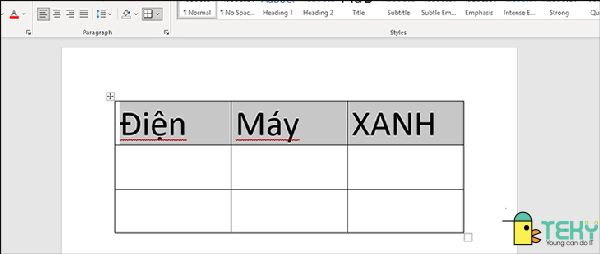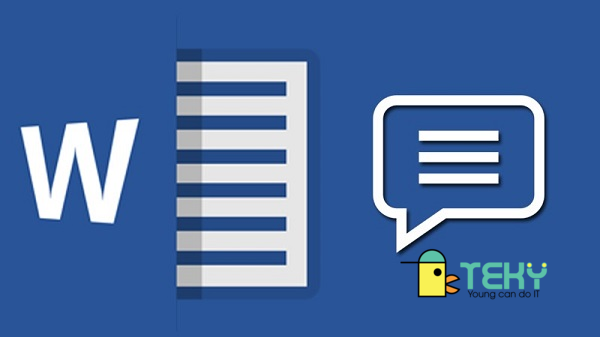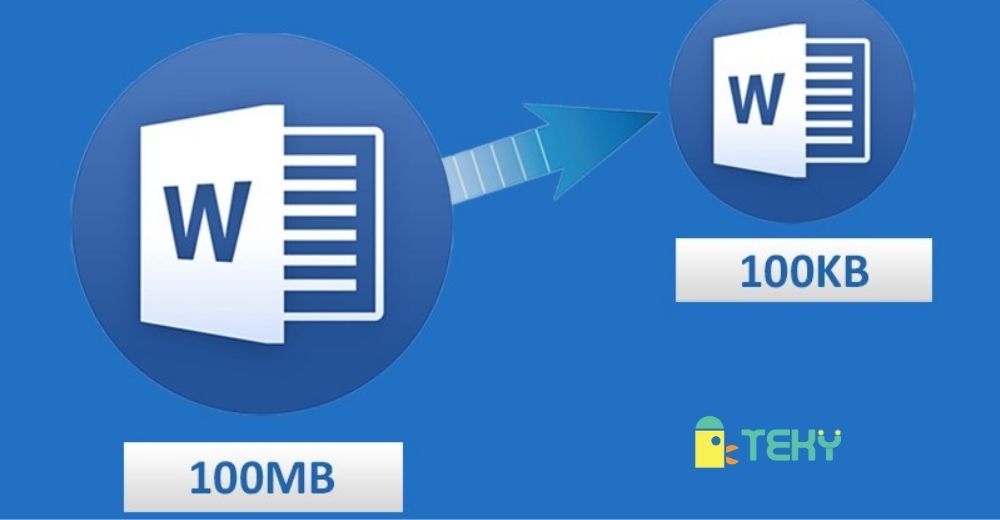Sửa lỗi dính chữ trong word có khó không? Cách lưu file để không bị dính chữ
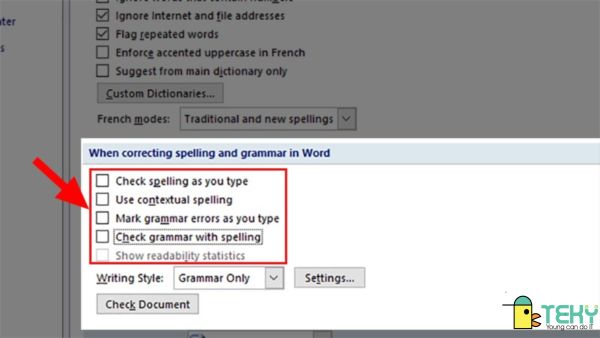
Nhiều người vẫn đau đầu tìm cách sửa lỗi dính chữ trong word. Bởi việc dính chữ là lỗi khá phổ biến với những ai chưa quen với việc thao tác trên phần mềm word. Làm thế nào để khắc phục vấn đề này? Đáp án sẽ được Teky chia sẻ ngay dưới đây.
Lỗi dính chữ trong word là gì?
Muốn sửa lỗi dính chữ trong word thì bạn phải biết được lỗi này cụ thể là gì? Nguyên nhân của lỗi dính chữ này là do đâu? Hiểu đơn giản thì lỗi này là khi bạn mở file word ra mà các chữ trong văn bản hiển thị bị dính sát vào nhau. Khoảng cách mỗi chữ không có khiến việc đọc và hiểu thông tin rất khó khăn. Đồng thời, điều này sẽ ảnh hưởng đến tính thẩm mỹ của văn bản. Một file word bị dính chữ sẽ không thể sử dụng cho bất cứ mục đích sử dụng nào. Đây là lỗi cơ bản và rất phổ biến với những người ít kinh nghiệm khi soạn thảo văn bản.

Thường thì lỗi chữ trong word bị dính thường xuất phát từ một số nguyên nhân chủ yếu sau:
- Thứ nhất là do các phiên bản word khi lưu và khi mở có sự xung đột, không đồng nhất. Điều này thường xảy ra khi phần mềm tạo văn bản là phiên bản word cũ và phần mềm mở là phiên bản word mới hoặc ngược lại.
- Thứ hai là do thông tin trong word được sao chép từ phần mềm khác chuyển qua.
- Thứ ba là do người dùng mở văn bản ở 1 phần mềm khác bằng phần mềm word….
Hướng dẫn cách sửa lỗi dính chữ trong word
Bạn có thể thực hiện cách sửa lỗi dính chữ trong word tùy theo từng phiên bản word khác nhau. Bởi mỗi phiên bản sẽ có cách hiển thị không giống nhau. Điển hình như:
Cách sửa file word bị dính chữ trên word 2010 trở về sau
Đối với các word 2010, 2013, 2016 hay 2019…thì cách để sửa file word bị dính chữ có thể được thực hiện như sau:
Bạn mở file word bị sự cố ra và chọn vào mục “File” nằm ở góc bên trái phía trên màn hình.
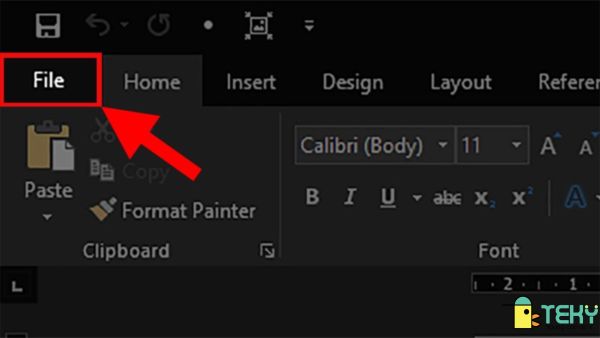
Tiếp theo, bạn chọn vào mục “options” nằm ở góc phía dưới của màn hình.
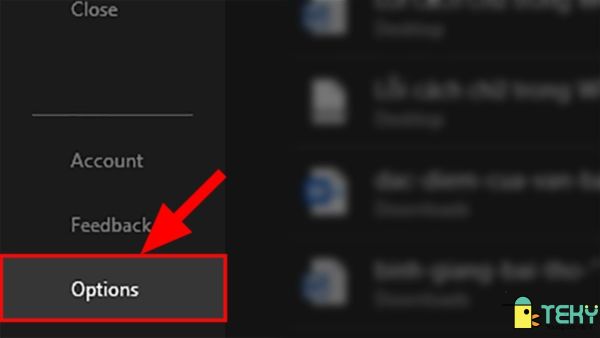
Một hộp thoại mới mang tên “Word Options” sẽ xuất hiện. Tại đây, bạn chọn vào mục” Proofing”.
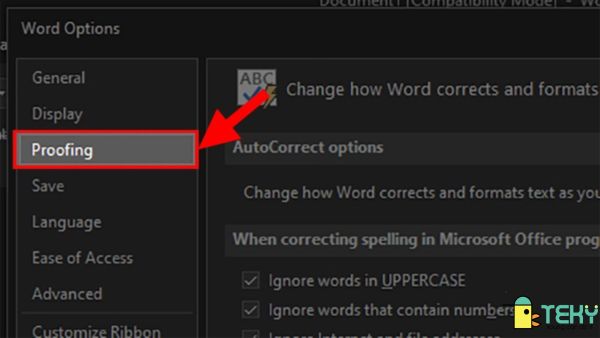
Bạn tiếp tục chuyển chuột sang phía bên và tại mục “When correcting spelling and grammar in Word” bạn bỏ tích chọn của tất cả 5 hàng phía dưới bao gồm:
-
- Check spelling as you type:
- Mark grammar errors as you type:
- Frequently confused words
- Check grammar with spelling
- Show readability statistics
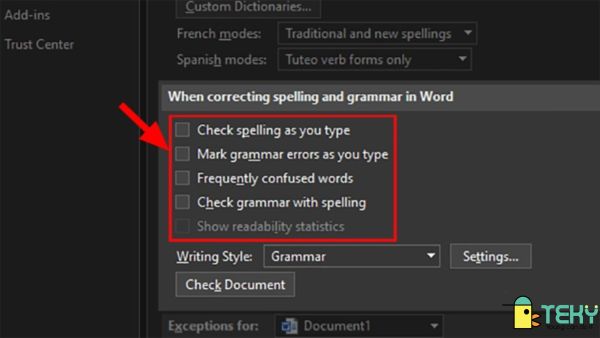
Nhấn chọn OK để có thể thành công sửa lỗi dính chữ trong word ở các phiên bản word này.
Cách sửa lỗi dính chữ trong word 2003 và 2007
Đối với phiên bản word 2003 và 2007 thì bạn cần tiến hành sửa file word bị dính chữ bằng thao tác sau.
Chọn vào biểu tượng “Microsoft Office” ở góc bên trái phía trên của file word. Sau đó, bạn chọn tiếp mục “Word Options”.
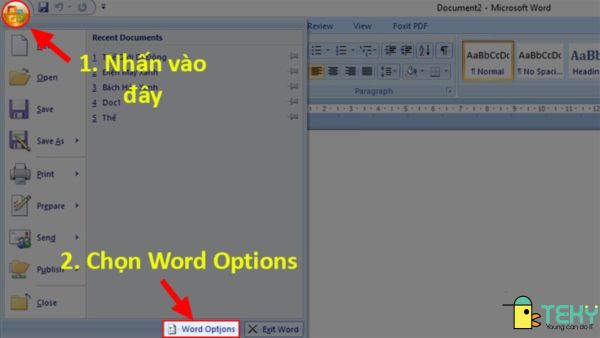
Hộp thoại mới hiện ra bạn sẽ chọn vào mục “proofing” như hình minh họa bên dưới.
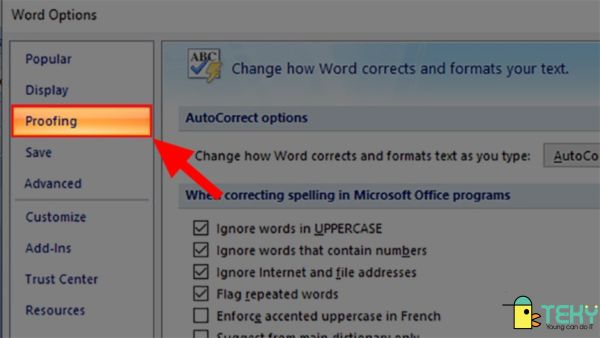
Bạn bỏ hết các tích chọn trong 5 dòng phía dưới của mục “When correcting spelling and grammar in Word”.
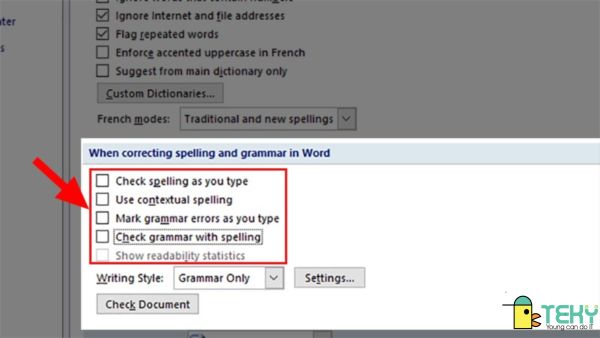
Cách sửa lỗi bị dính chữ này chỉ cần nhấn thêm vào nút OK là xong.
Hướng dẫn cách lưu để không gặp tình trạng file word bị dính chữ
Để không phải mất công sửa lỗi dính chữ trong word thì ngay từ khi tạo file bạn cần chú ý cách lưu sao cho đúng. Dưới đây là cách lưu từng file chứ không thiết lập mặc định mọi file nên bạn lưu ý thực hiện.
Đối với word từ 2010 trở về sau
Bạn mở file word ra và chọn mục “File”
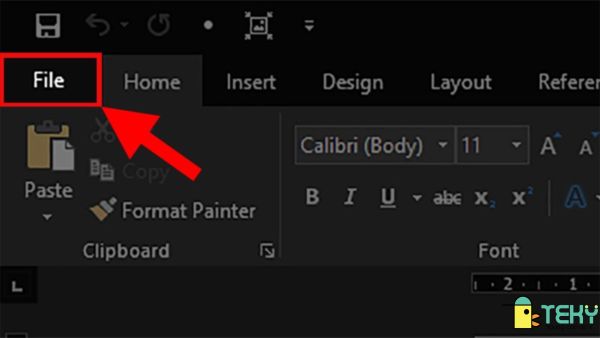
Bạn chọn tiếp vào mục “Save as” để tìm được vị trí lưu dễ tìm nhất. Nếu muốn nhanh hơn, bạn có thể nhấn vào phím F12.
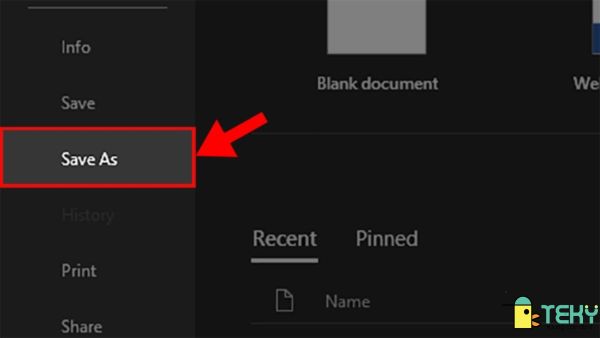
Tiếp theo, bạn chọn mục “Save as type” và tiếp tục lựa chọn file word được lưu ở dạng” Word 97-2003 Document (*.doc)”.
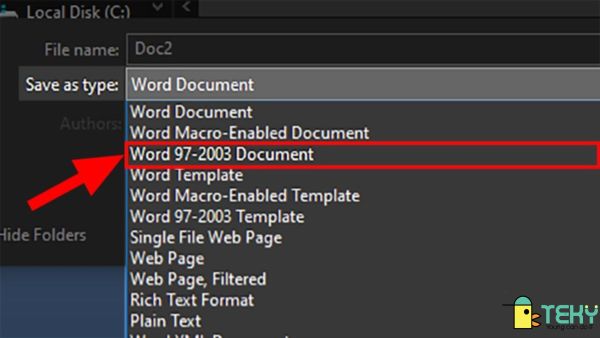
Kết thúc cách lưu file này bằng cách nhấn vào mục “Save” để giúp file word được lưu không bị dính chữ khi người khác mở ra ở một phiên bản word khác.
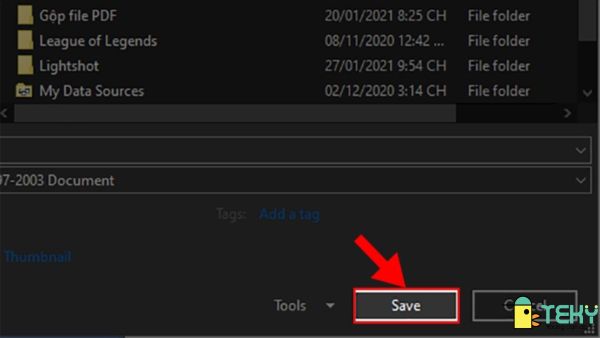
Cách lưu file word không dính chữ ở phiên bản word 2003 và 2007
Nếu bạn dùng word 2003 hay word 2007 có thể tiến hành cách lưu file đơn giản như hướng dẫn dưới đây.
Khi file word được mở ra, bạn có thể chọn vào biểu tượng “Microsoft Office” có hình tròn lớn bên góc trái. Sau đó, bạn chọn tiếp vào mục “Save as”.
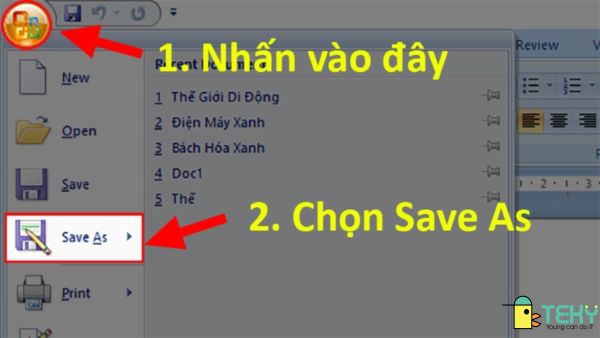
Bước tiếp theo, ở mục “Save as type” bạn click chọn vào mục “Word 97-2003 Document”.
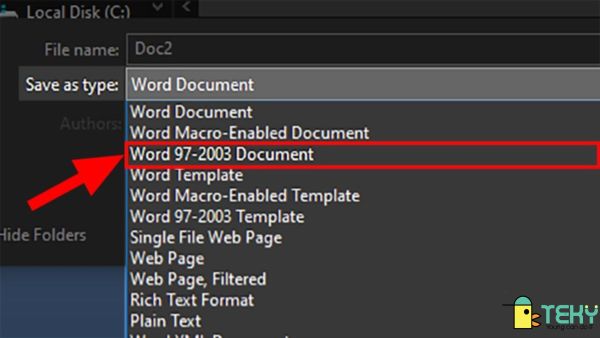
Nhấn mục “Save” để tiến hành lưu file word ở định dạng này. Như vậy, khi mở ra dù ở phiên bản word khác thì cũng không gặp lỗi và bạn cũng không phải tìm cách sửa lỗi dính chữ trong word.
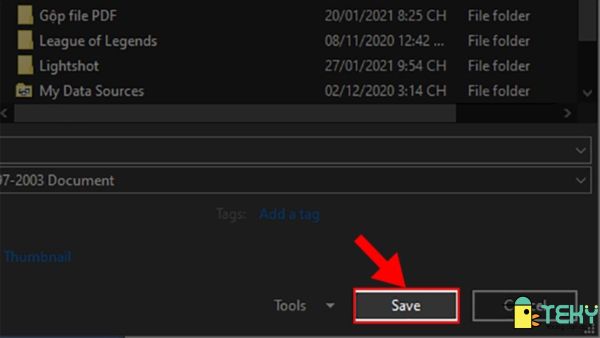
Hướng dẫn cách lưu cùng lúc nhiều file word để không bị dính chữ
Nếu bạn muốn tiết kiệm thời gian để lưu cùng lúc nhiều file word giúp chữ không bị dính có thể thực hiện theo hướng dẫn sau.
Bạn chọn vào mục “File” tại file word đang bị dính chữ
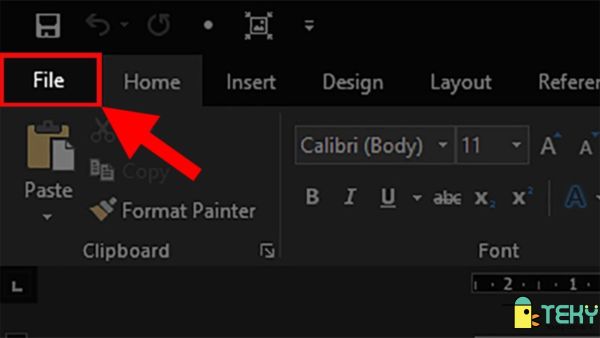
Sau đó, bạn chọn tiếp vào mục “options” như hình bên dưới.
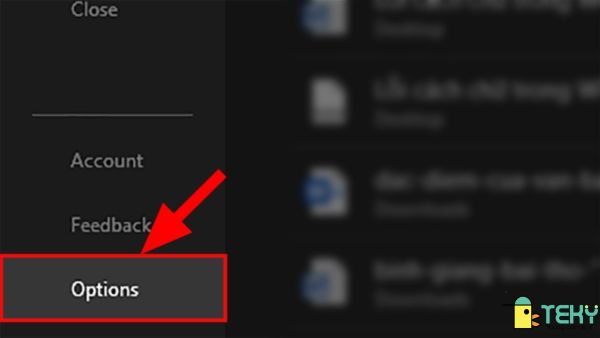
Hệ thống sẽ hiển thị một hộp thoại “Word Options” mới và bạn chọn vào mục “Save”.
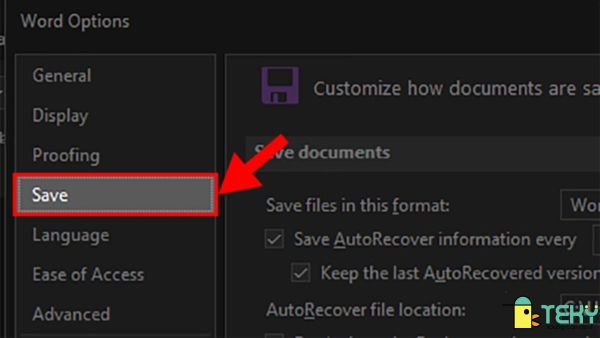
Tại mục ” Save files in this format” bạn chọn vào mục “Save Documents” và chọn tiếp vào mục “Word 97-2003 Document”.
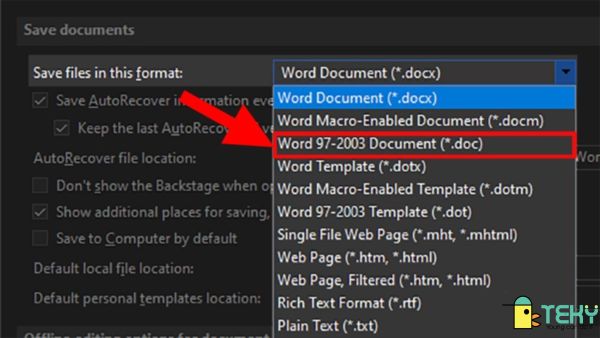
Kết thúc việc lưu nhiều file word này bằng cách nhấn chọn vào mục OK là xong. Như vậy, các file word sau của bạn sẽ không cần chọn mà có thể tự động lưu theo cách này.
Bạn đang đau đầu khi file word bị dính chữ? Bạn không biết phải sửa lỗi dính chữ trong word như thế nào? Vậy thì bạn hãy đọc ngay chia sẻ của Teky ở trên. Với các bước hướng dẫn chi tiết, chúng tôi tin việc giải quyết vấn đề dính chữ với bạn sẽ dễ dàng hơn rất nhiều. Đây sẽ là cách để bạn có thể thao tác chuyên nghiệp, tiện lợi hơn với văn bản word mà mình thực hiện. Để được hướng dẫn thêm thông tin về phần mềm tin học văn phòng, bạn hãy liên hệ đến Teky để có được sự hỗ trợ tốt nhất.